5 วิธีในการแก้ไขข้อผิดพลาด Minecraft ไม่สามารถเริ่มเกมได้ (09.16.25)
ข้อผิดพลาด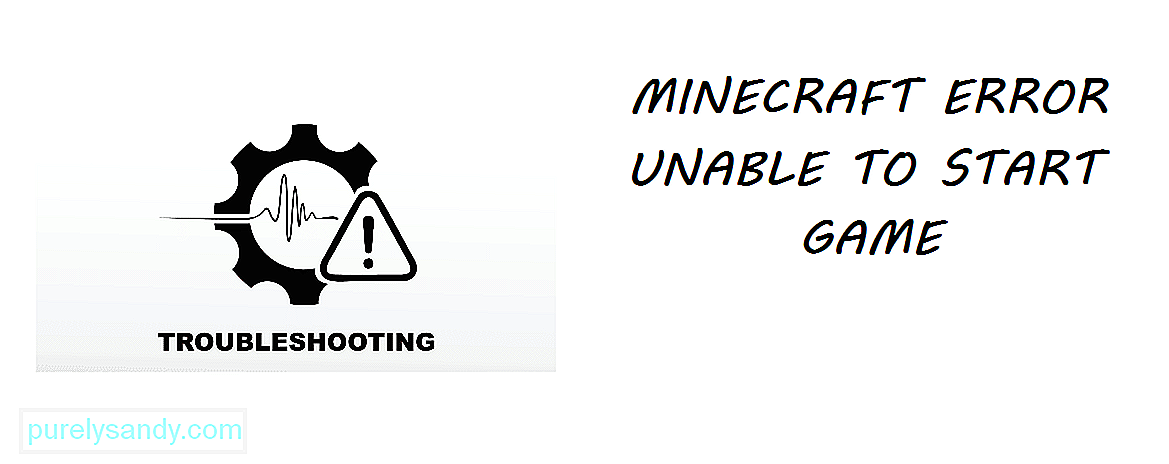 minecraft ไม่สามารถเริ่มเกมได้
minecraft ไม่สามารถเริ่มเกมได้Minecraft เป็นหนึ่งในวิดีโอเกมที่ได้รับความนิยมมากที่สุดที่เคยเปิดตัวในอุตสาหกรรมเกม แม้ว่าเกมนี้จะวางจำหน่ายในปี 2011 แต่ก็ยังเป็นเกมที่ขายดีที่สุดตลอดกาล เนื่องจากเกมนี้มีอายุเกือบทศวรรษแล้ว ผู้เล่นต้องเผชิญกับปัญหาและข้อบกพร่องต่างๆ ปัญหาเหล่านี้ได้รับการแก้ไขเมื่อเวลาผ่านไป แต่ผู้เล่นบางส่วนยังคงประสบปัญหา
ข้อผิดพลาด Minecraft ไม่สามารถเริ่มเกมได้
บทเรียน Minecraft ยอดนิยม
ปัญหานี้ค่อนข้างเป็นที่นิยมในหมู่ผู้เล่น Minecraft ไม่สามารถบู๊ตได้อย่างถูกต้อง ส่งผลให้เกิดข้อผิดพลาด ข้อผิดพลาดโดยทั่วไปจะบอกผู้เล่นว่าไม่สามารถบู๊ตได้อย่างถูกต้อง ข้อผิดพลาดปรากฏขึ้นเมื่อเกมล่ม ผู้เล่นที่ประสบปัญหานี้ไม่สามารถเล่นเกมได้
มีความเป็นไปได้ค่อนข้างมากว่าทำไมเกมของคุณไม่บูท คุณสามารถลองสองสามขั้นตอนเพื่อแก้ไขปัญหาและแก้ไขข้อผิดพลาดนี้ ต่อไปนี้เป็นขั้นตอนบางส่วนที่คุณสามารถทำได้เพื่อแก้ไขข้อผิดพลาดนี้:
วิธีการแก้ไขข้อผิดพลาด Minecraft ไม่สามารถเริ่มเกมได้หากคุณไม่ใช่ เรียกใช้เกมในฐานะผู้ดูแลระบบ โปรแกรมอื่นอาจรบกวนเกมของคุณ สิ่งแรกที่คุณควรลองคือการรันเกมในฐานะผู้ดูแลระบบ
เพียงคลิกขวาที่แอปพลิเคชัน Minecraft แล้วคลิก "เรียกใช้ในฐานะผู้ดูแลระบบ" หากสัญญาณเตือนปรากฏขึ้น ให้คลิกใช่หรือตกลง ตอนนี้คุณจะเรียกใช้เกมในฐานะผู้ดูแลระบบ
การใช้ Java เวอร์ชันเก่าอาจนำไปสู่ ข้อบกพร่องในมายคราฟ แทนที่จะเพียงแค่อัปเดตแอปพลิเคชัน Java ของคุณ ให้ติดตั้งโปรแกรมใหม่ ขั้นแรก ถอนการติดตั้ง Java จากคอมพิวเตอร์ของคุณ
ตอนนี้ ดาวน์โหลด Java เวอร์ชันล่าสุดจากอินเทอร์เน็ต ตรวจสอบให้แน่ใจว่าคุณรีสตาร์ทคอมพิวเตอร์ทันทีหลังจากที่คุณถอนการติดตั้ง Java Minecraft ของคุณควรทำงานได้ดีอย่างสมบูรณ์ในขณะนี้หากคุณใช้ Java เวอร์ชันเก่า
บางครั้ง ตัวเรียกใช้ Minecraft ของคุณจะไม่อัปเดตโดย ตัวเอง. ในกรณีดังกล่าว คุณจะต้องบังคับอัปเดตตัวเรียกใช้ของคุณด้วยตนเอง ลอนเชอร์รุ่นเก่าจะทำให้ Minecraft ของคุณพัง
สามารถทำได้โดยเปิดโปรแกรมเปิด Minecraft ของคุณ คลิกที่ตัวเลือกซึ่งอยู่ถัดจากกล่องข้อความชื่อผู้ใช้ ตอนนี้คลิกที่ "บังคับอัปเดต" ทันทีที่คุณคลิกเสร็จสิ้น ให้ใส่ข้อมูลประจำตัว Minecraft ของคุณ ตรวจสอบว่าเกมของคุณยังล่มอยู่หรือไม่
ม็อดอาจรบกวน Minecraft ของคุณ ม็อดส่วนใหญ่ใน Minecraft นั้นมีปัญหาเนื่องจากยังอยู่ในระหว่างดำเนินการ หากคุณมีม็อดติดตั้งอยู่ในเกม เราแนะนำให้ลบออก
การใช้ม็อดมากเกินไปอาจทำให้เกมของคุณล่มได้ นี่คือเหตุผลที่คุณควรลบม็อดทั้งหมดที่ติดตั้งใน Minecraft ของคุณ
การตั้งค่าไฟร์วอลล์อาจบล็อก Minecraft ของคุณไม่ให้ทำงานอย่างถูกต้อง อาจกล่าวได้เช่นเดียวกันสำหรับพร็อกซีเซิร์ฟเวอร์ ค้นหาการตั้งค่าไฟร์วอลล์บนคอมพิวเตอร์ของคุณ ตรวจสอบว่าการตั้งค่าหรือโปรแกรมใดๆ ไม่อนุญาตให้ Minecraft ของคุณทำงานอย่างถูกต้องหรือไม่
หากเป็นกรณีนี้ ให้ปิด/ปิดใช้งาน นอกจากนี้ ตรวจสอบให้แน่ใจว่าโปรแกรมป้องกันไวรัสของคุณไม่ได้รบกวนเกม
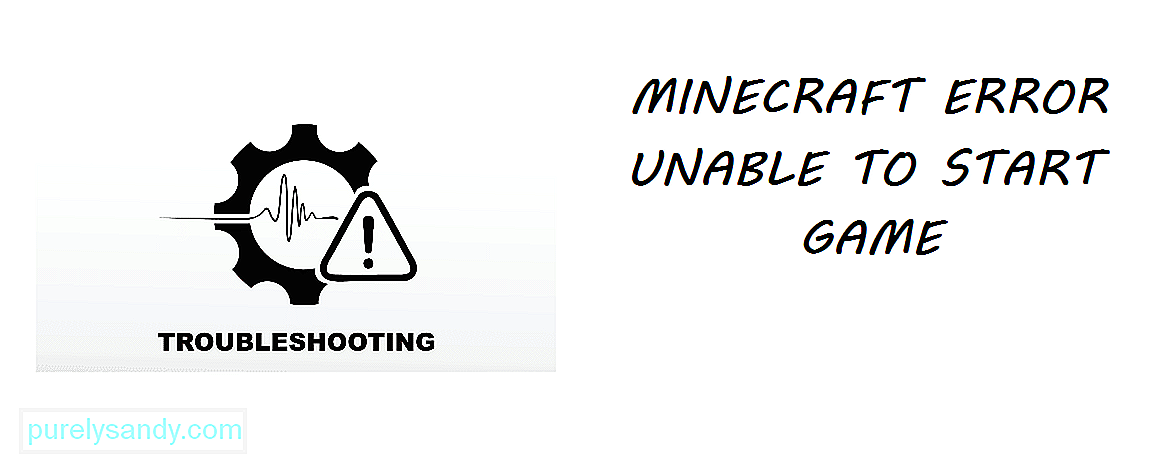
วิดีโอ YouTube: 5 วิธีในการแก้ไขข้อผิดพลาด Minecraft ไม่สามารถเริ่มเกมได้
09, 2025

